절대적인 프리미엄 사용자 이름이 없거나 이름을 지정할 연결 계정이 너무 많지 않은 한, 동일한 사용자 이름을 영원히 고수할 이유가 없습니다. 제한된 사용자 이름 변경을 제공하거나 태그 변경 비용을 청구하는 일부 서비스와 달리 Steam에서는 사용자가 언제든지 사용자 이름을 조정할 수 있습니다.
내용물
- 데스크톱 앱에서 Steam 사용자 이름을 변경하는 방법
- 모바일 앱에서 Steam 사용자 이름을 변경하는 방법
- 이 사용자 이름과 계정 이름의 차이점
게임을 시작하기 전에 화요일에 무작위로 선택한 끔찍한 사용자 이름을 유지할 필요가 없습니다. 변경하는 방법은 다음과 같습니다.
추천 동영상
쉬운
5 분
데스크톱 앱에서 Steam 사용자 이름을 변경하는 방법
1 단계: Steam 데스크톱 앱에서 창 상단에 있는 사용자 이름 위로 마우스를 가져가세요. 드롭다운 메뉴에서 다음을 선택하세요. 프로필.
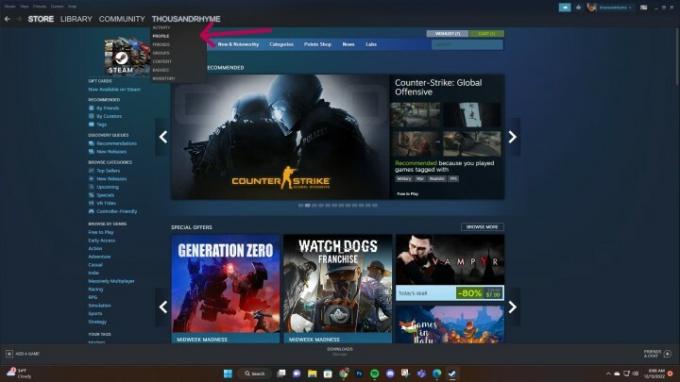
2 단계: 프로필 페이지에서 오른쪽 사이드바로 이동하여 프로필 수정
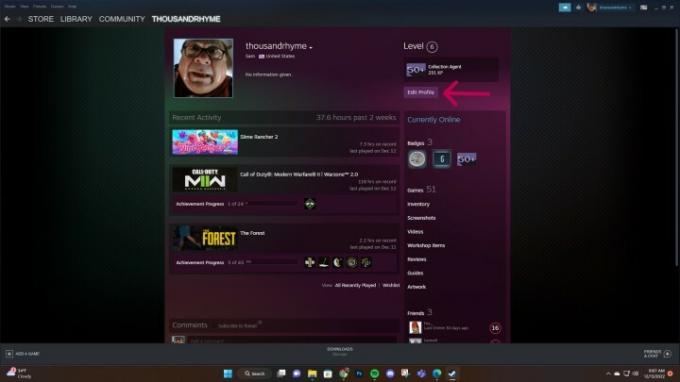
관련된
- 이 판타지 지뢰찾기 로그라이트는 나의 새로운 Steam Deck 친구입니다
- Honkai Star Rail Sunright Tea Studio 이벤트: 참석 방법, 보상 및 모임 세부 정보
- Steam Deck에 Windows 11 또는 Windows 10을 설치하는 방법
3단계: 다음 페이지에서 프로필 이름 양식을 작성하고 사용하려는 새 사용자 이름을 입력하세요. 완료되면 아래로 스크롤하여 선택하세요. 구하다 페이지 하단에 있습니다.
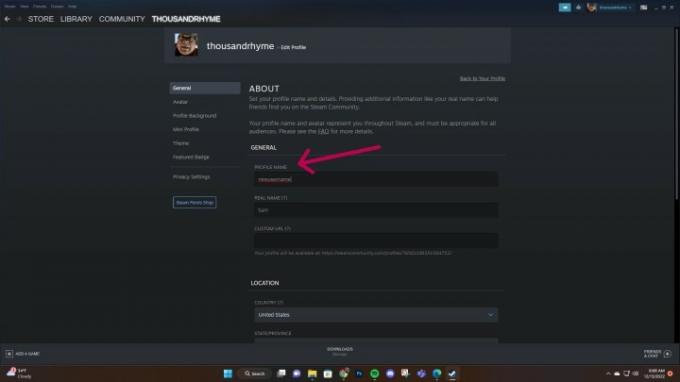
모바일 앱에서 Steam 사용자 이름을 변경하는 방법
공식 Steam 모바일 앱을 사용하여 Steam ID를 변경할 수도 있습니다. 프로세스는 데스크톱 앱과 거의 동일합니다.
1 단계: Steam 앱을 열고 왼쪽 상단에 있는 햄버거 아이콘을 선택하세요.
2 단계: 팝업되는 사이드바에서 당신과 친구들 그런 다음 프로필.
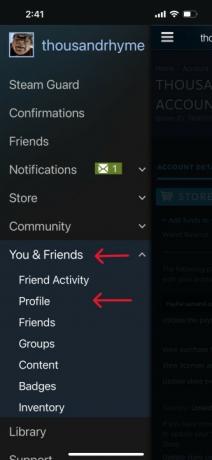
3단계: 프로필 페이지에서 다음을 선택하세요. 프로필 수정.
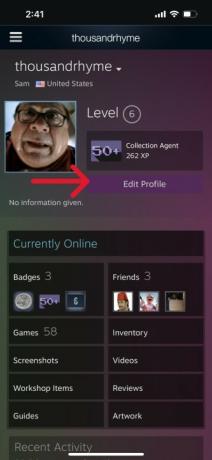
4단계: 다음 페이지에서 다음이 보일 때까지 아래로 스크롤하세요. 프로필 이름. 기존 이름을 삭제하고 새 사용자 이름으로 바꿉니다. 이 페이지 하단까지 아래로 스크롤하여 선택하는 것을 잊지 마세요. 구하다 끝나면.
이 사용자 이름과 계정 이름의 차이점
위의 사용자 이름을 바꾸고 플랫폼의 다른 플레이어가 온라인에서 귀하를 보는 방식을 변경할 수 있지만 Steam에는 변경할 수 없는 다른 식별자가 있습니다.
계정을 만들면 특정 Steam 계정을 식별하는 고유한 17자리 식별 번호인 SteamID가 할당됩니다. Steam에 로그인하는 데 사용되는 계정 이름도 선택하세요. 이 이름은 Steam 직원이라도 변경할 수 없습니다.
이러한 모든 식별자의 차이점에 대해 자세히 알아보려면 다음을 확인하세요. Steam의 FAQ 페이지.
편집자의 추천
- 다가오는 최고의 Nintendo Switch 게임: 2023년, 2024년 및 그 이후
- 우리는 최고의(그리고 최악의) 비디오 게임 시스템 시작 사운드를 모두 순위에 매겼습니다.
- 아수스 ROG 앨리 vs. Steam Deck: 비교 방법은 다음과 같습니다.
- 새로운 ROG Ally 경쟁자가 등장했으며 휴대성이 더욱 향상되었습니다.
- PS4에서 PS5로 데이터를 전송하는 방법
당신의 라이프스타일을 업그레이드하세요Digital Trends는 독자들이 모든 최신 뉴스, 재미있는 제품 리뷰, 통찰력 있는 사설 및 독특한 미리보기를 통해 빠르게 변화하는 기술 세계를 계속해서 살펴볼 수 있도록 도와줍니다.




